フォルダー アクセスが拒否された場合の解決策: 1. フォルダー アクセスが拒否されたフォルダーを見つけて、フォルダーを右クリックして [プロパティ] を選択します; 2. ポップアップ ウィンドウで [セキュリティ] オプションをクリックします; 3.セキュリティ列で、「詳細」オプションをクリックします。 4. ポップアップ ウィンドウで、「所有者列」列をクリックして入力し、「編集」オプションをクリックします。 5. 所有者アカウントを選択し、「サブコンテナの所有者を置き換える」にチェックを入れます。とオブジェクト」オプション。

#この記事の動作環境: Windows10 システム、Thinkpad t480 コンピューター。
フォルダーはコンピューター用語であり、ディスク ファイルを整理および管理するために使用されるデータ構造です。フォルダは、コンピュータ ファイルの管理を支援するために使用されます。各フォルダは、ディスク領域の一部に対応します。フォルダは、対応する領域を指すアドレスを提供します。拡張子によって識別されるファイル形式とは異なり、拡張子はありません。
フォルダー アクセスが拒否された場合の解決策:
1. まず、フォルダー アクセスが拒否されたフォルダーを見つけて右クリックし、[プロパティ] を選択して、[セキュリティ] に切り替えます。
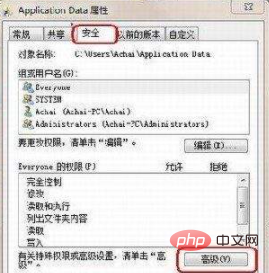
##2. 上に示すように、最初に「詳細」オプションをクリックします。その後、フォルダーの詳細設定ボックスのプロパティが表示され、[所有者] タブに切り替えると、以下に示すように、下部に [編集] 操作オプションが表示されます。
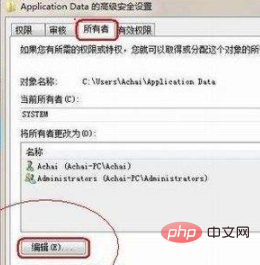 ##3. 上の図に示すように、編集オプションをクリックした後、新しいポップアップ ウィンドウでユーザー アカウント「Achai」をダブルクリックします。必ず「」を選択してください。以下の「サブコンテナとオブジェクトの所有者を置き換える」を参照してください。このオプションを選択しない場合、このフォルダーの後でも次のサブフォルダーを開くことができません。選択した後、「適用」をクリックすると、操作は次のようになります。
##3. 上の図に示すように、編集オプションをクリックした後、新しいポップアップ ウィンドウでユーザー アカウント「Achai」をダブルクリックします。必ず「」を選択してください。以下の「サブコンテナとオブジェクトの所有者を置き換える」を参照してください。このオプションを選択しない場合、このフォルダーの後でも次のサブフォルダーを開くことができません。選択した後、「適用」をクリックすると、操作は次のようになります。
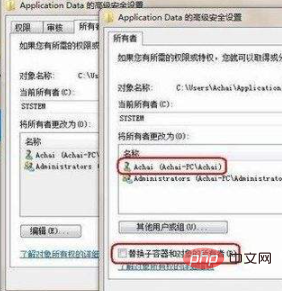 さらに関連記事を読みたい場合は、
さらに関連記事を読みたい場合は、
以上がフォルダーへのアクセスが拒否された場合の対処方法の詳細内容です。詳細については、PHP 中国語 Web サイトの他の関連記事を参照してください。